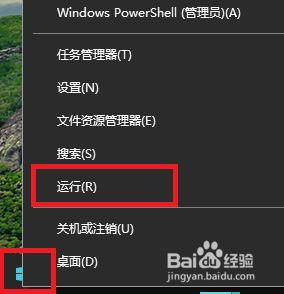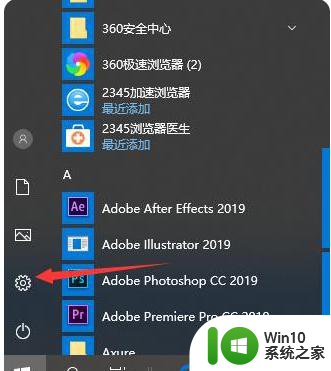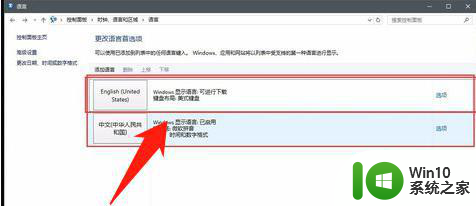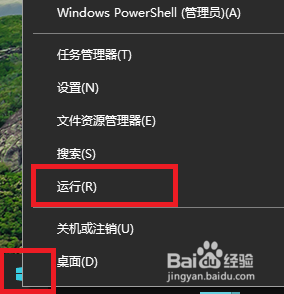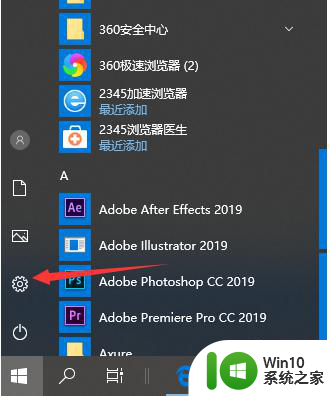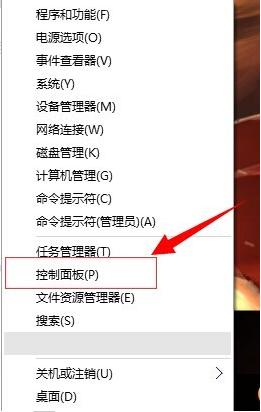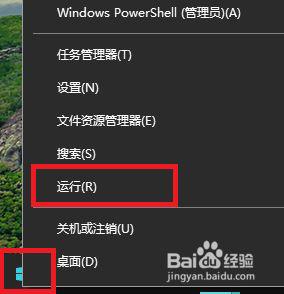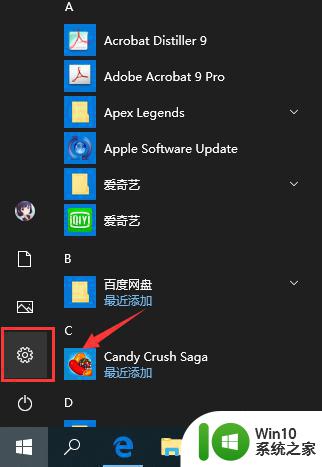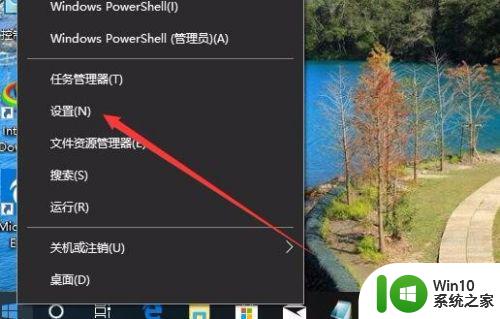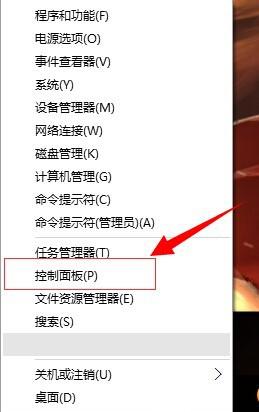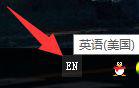win10切换输入法ctrl加空格怎么设置 win10切换输入法快捷键设置
更新时间:2024-04-22 12:46:26作者:jiang
在Win10操作系统中,要想实现快速切换输入法,可以通过设置快捷键来实现,通过按下Ctrl键加空格,可以轻松地在不同的输入法之间进行切换。这样的设置可以让用户在输入文字时更加高效和便捷,提高工作效率。想要设置Win10切换输入法快捷键,只需简单地进行几步操作即可完成。让我们一起来看看如何设置吧!
具体方法:
1、首先打开左下角”开始“菜单按钮,点击打开设置。
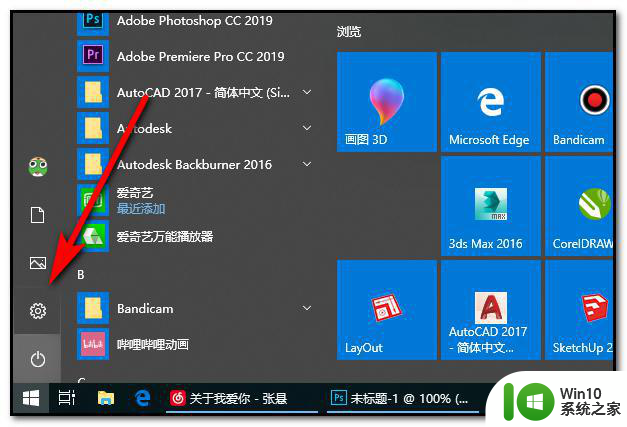
2、设置对话框里点击进入”时间和语言“选项。
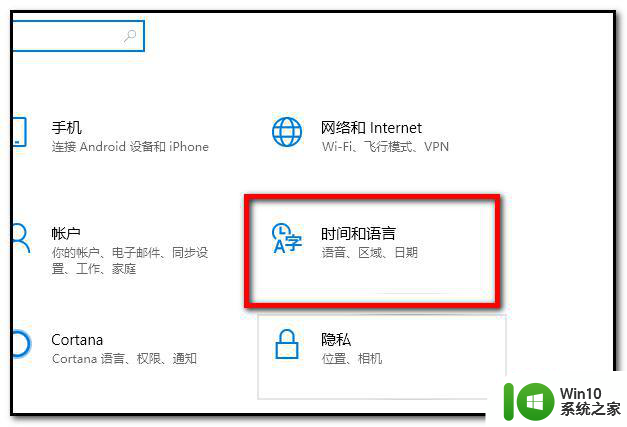
3、时间和语言列表里选择”区域和语言“。

4、然后右侧相关设置打开”高级键盘设置“。
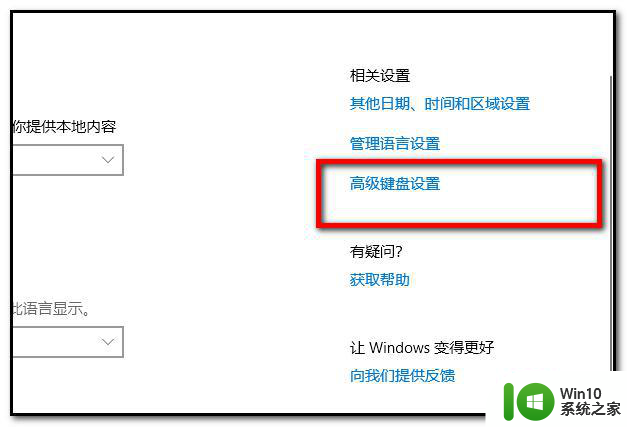
5、接着再点击对话框里的”语言栏选项“。
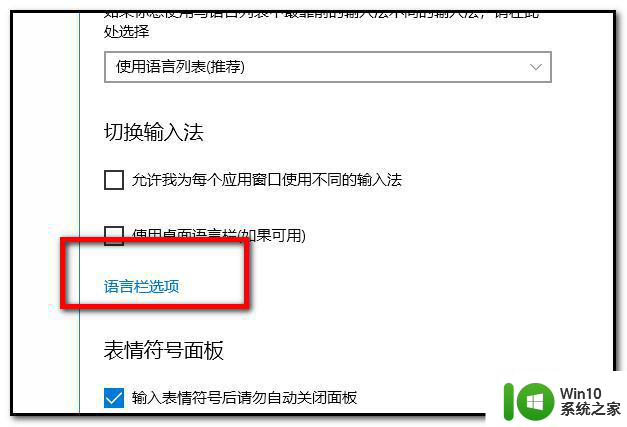
6、在对话框里点击进入”高级键设置“,然后”在输入语言之间“热键选择”无“。下方其余输入法根据需求设置即可。
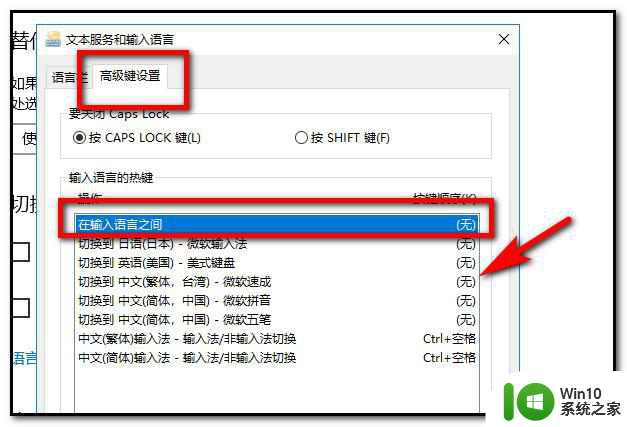
以上就是win10切换输入法ctrl加空格怎么设置的全部内容,碰到同样情况的朋友们赶紧参照小编的方法来处理吧,希望能够对大家有所帮助。